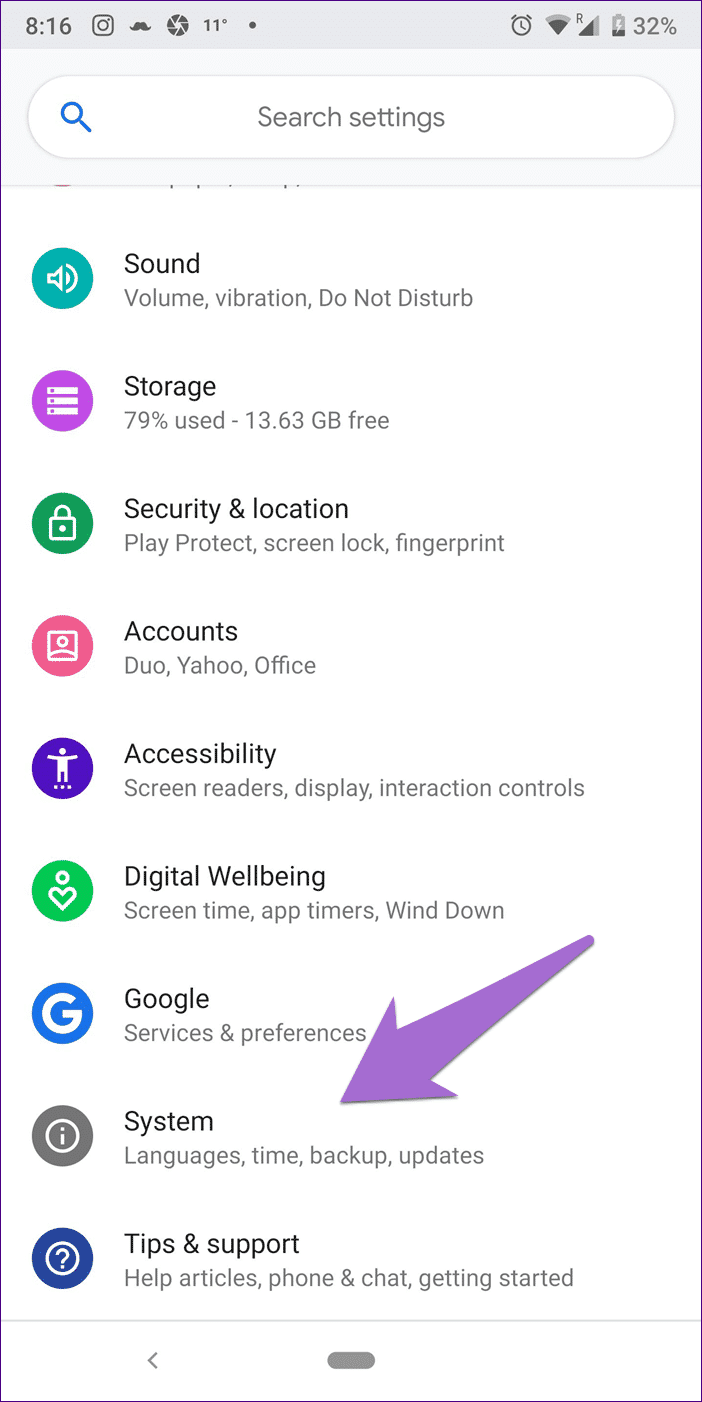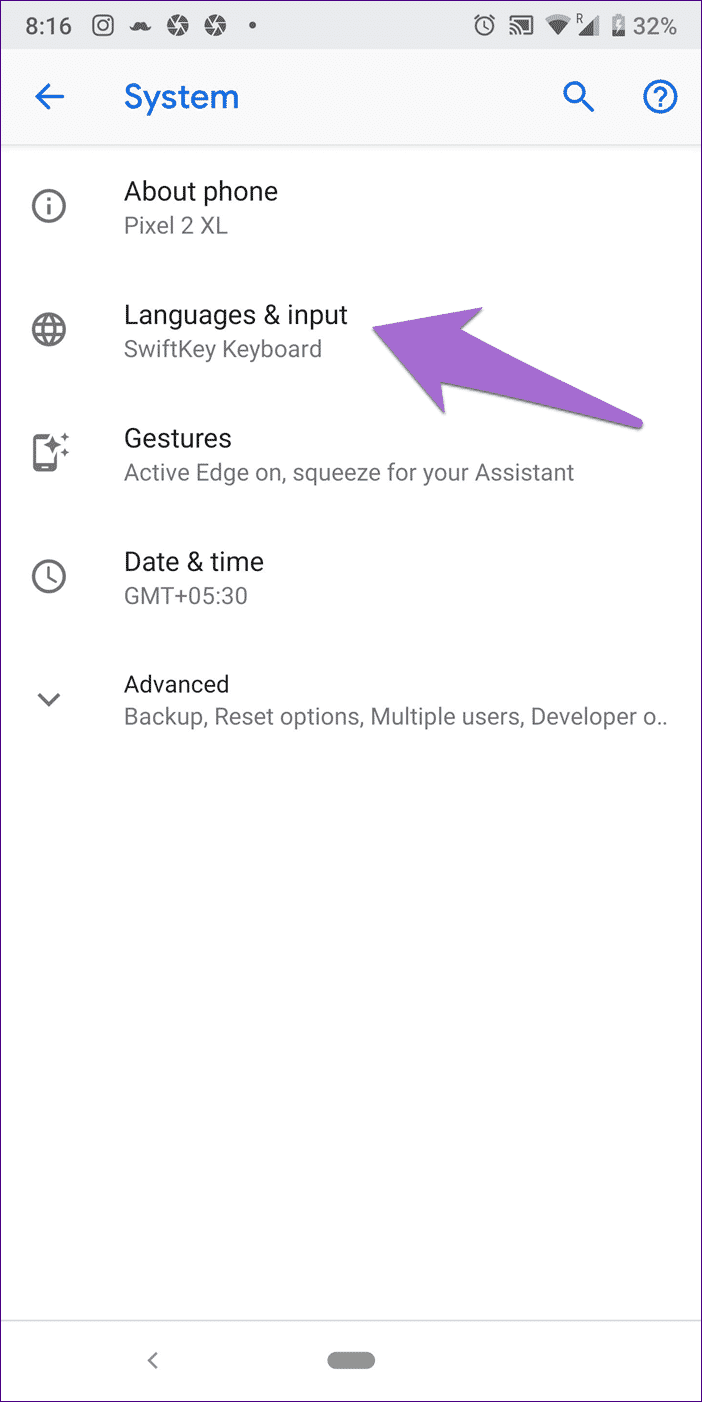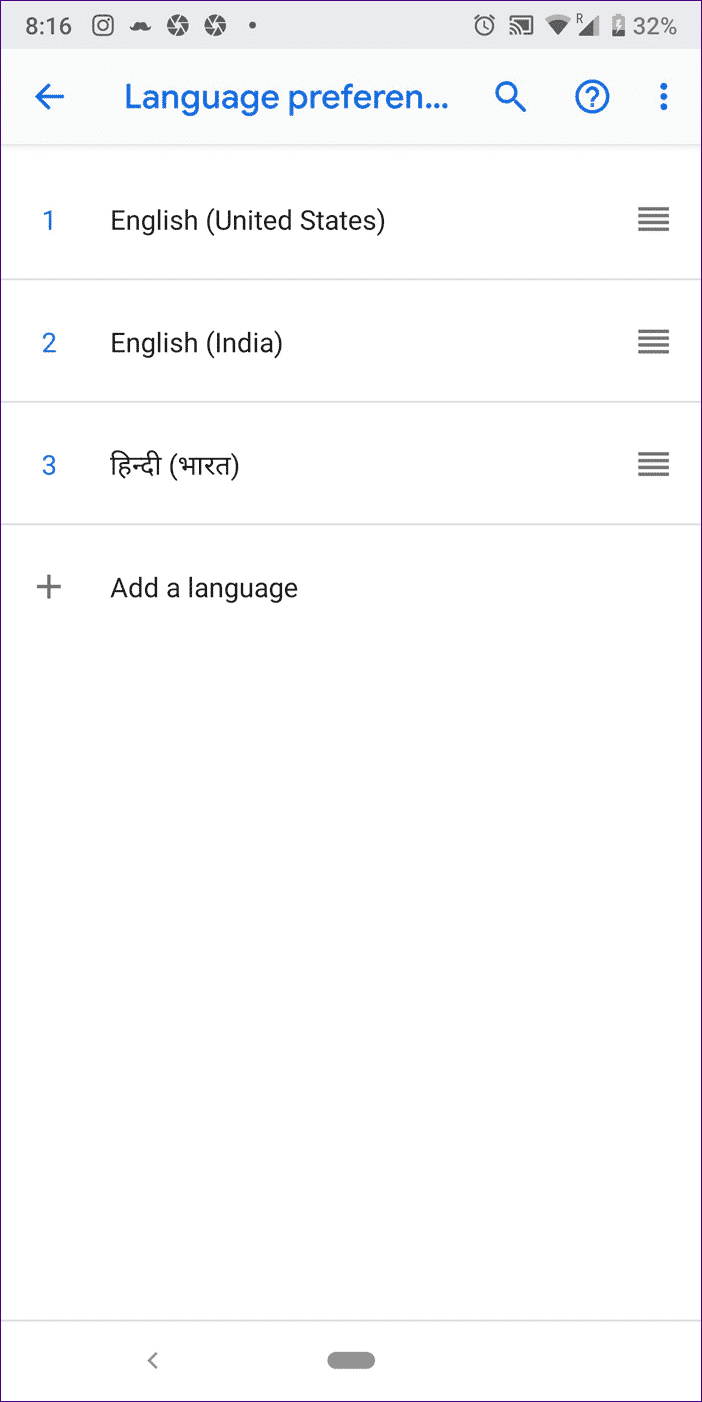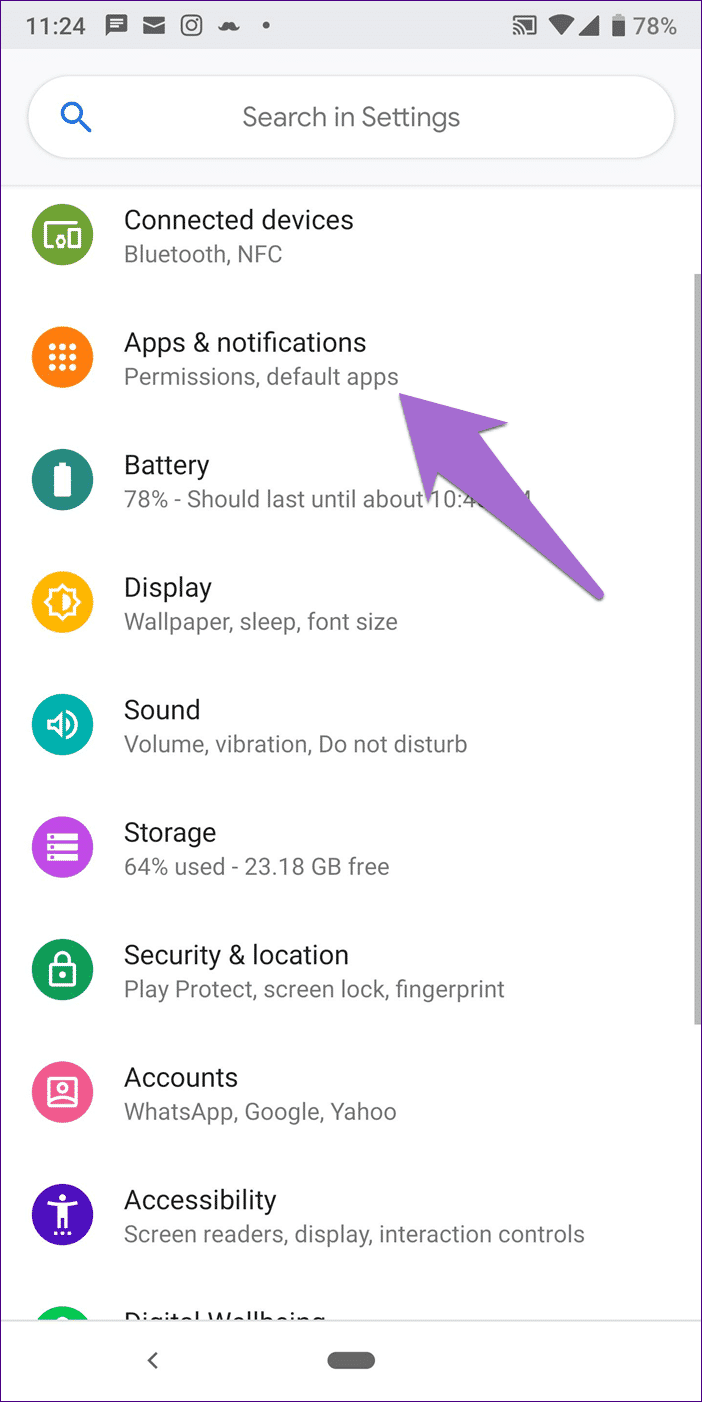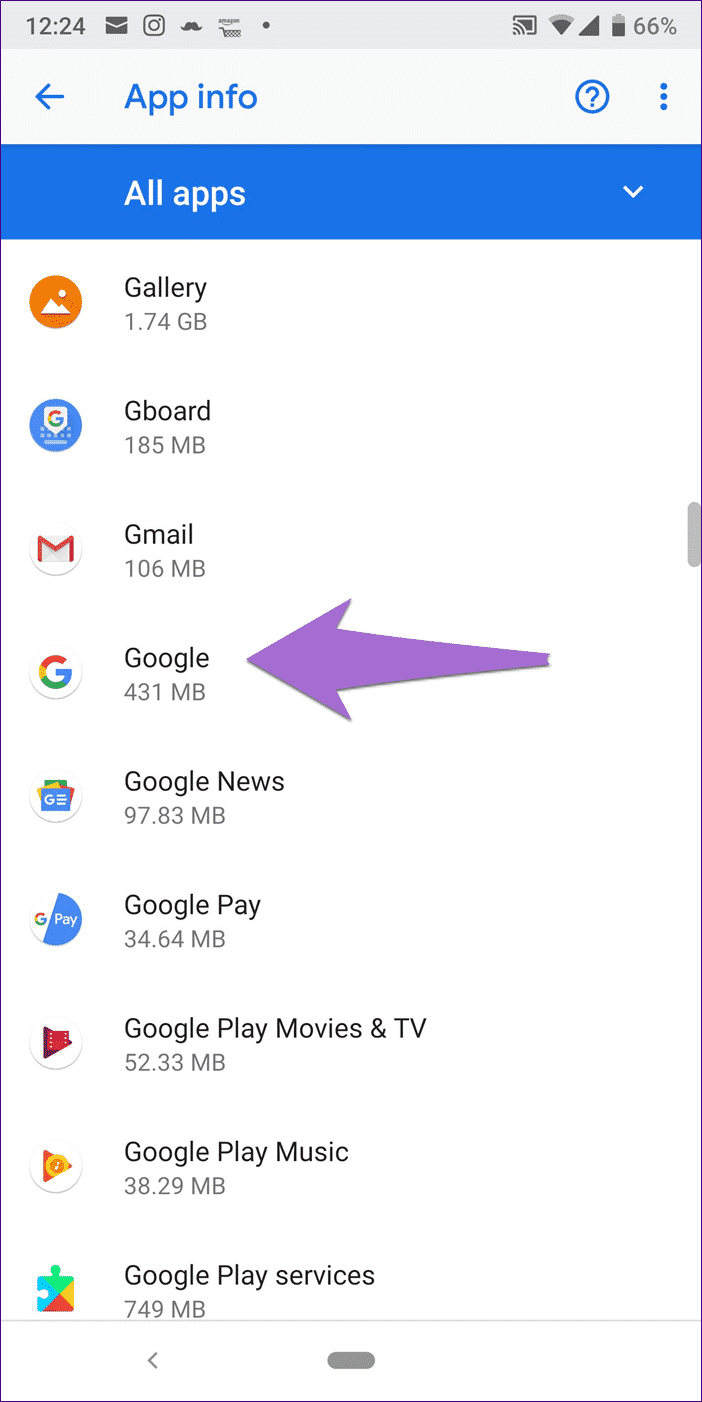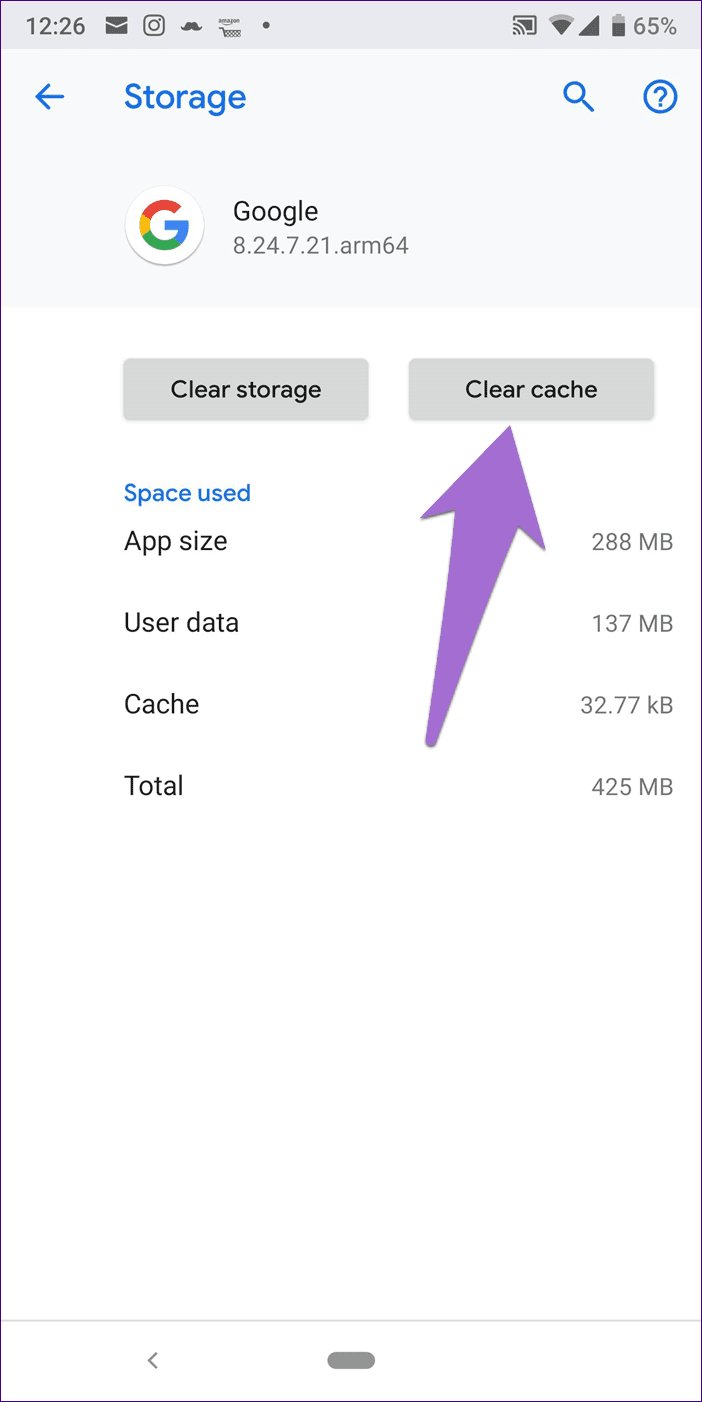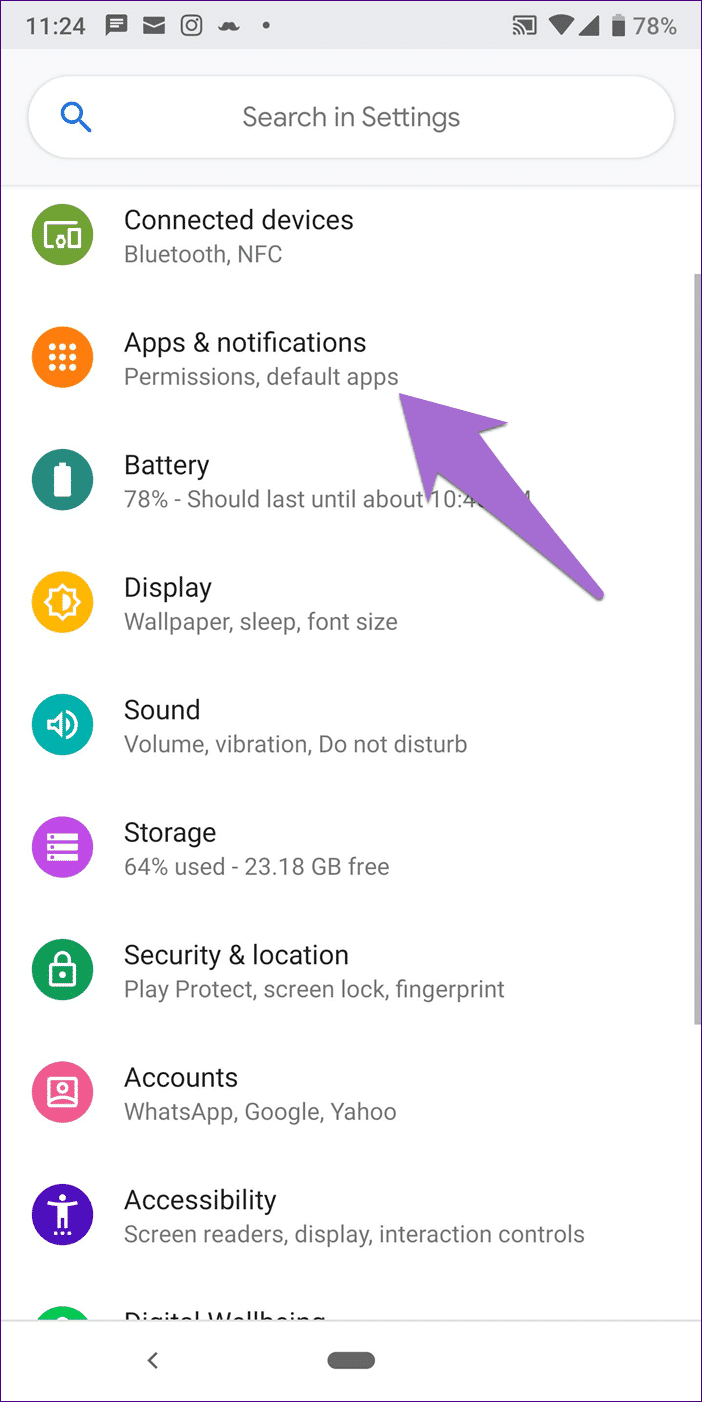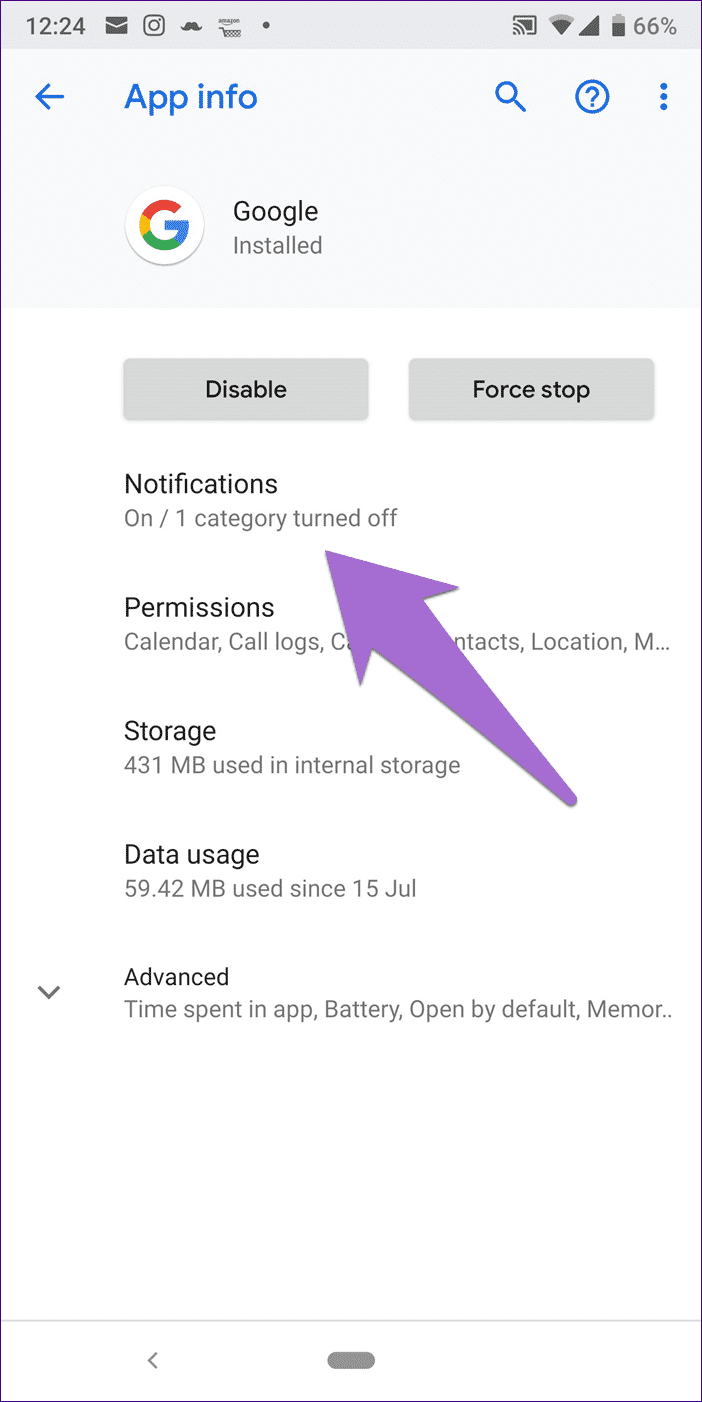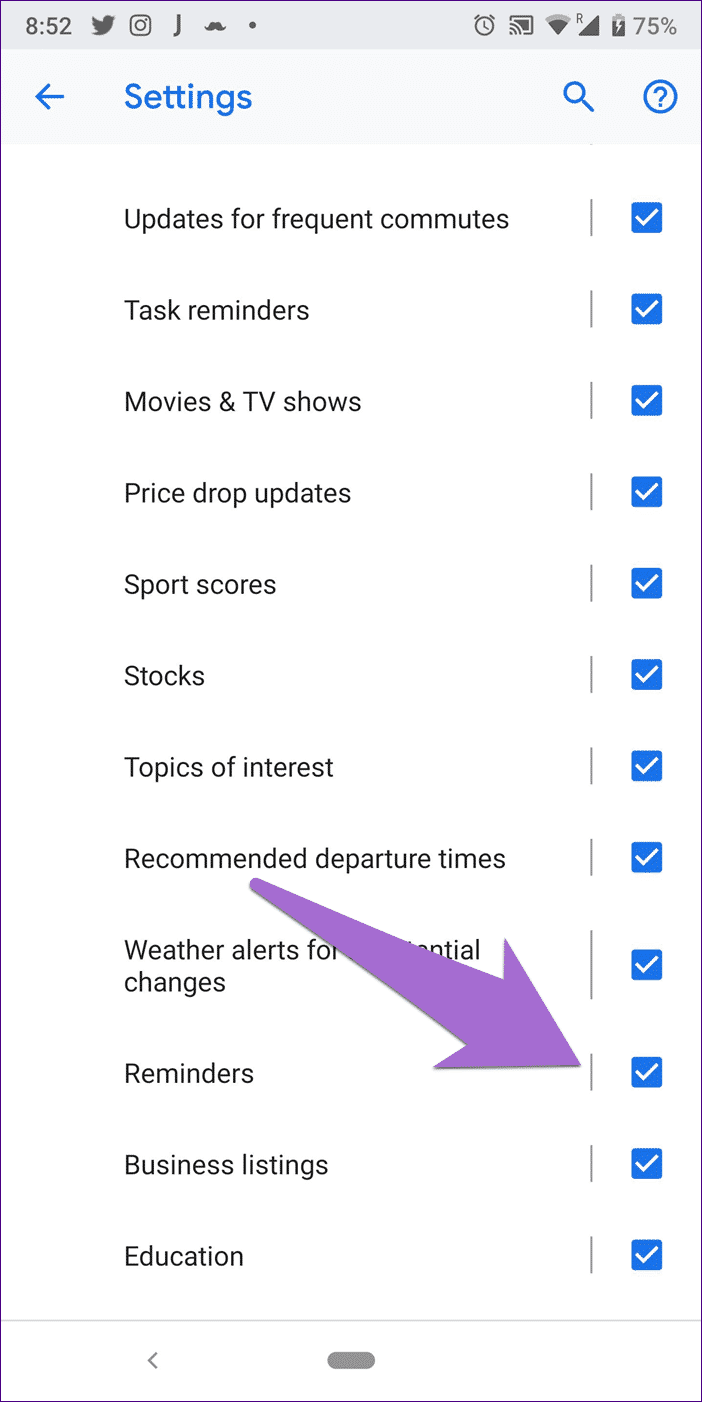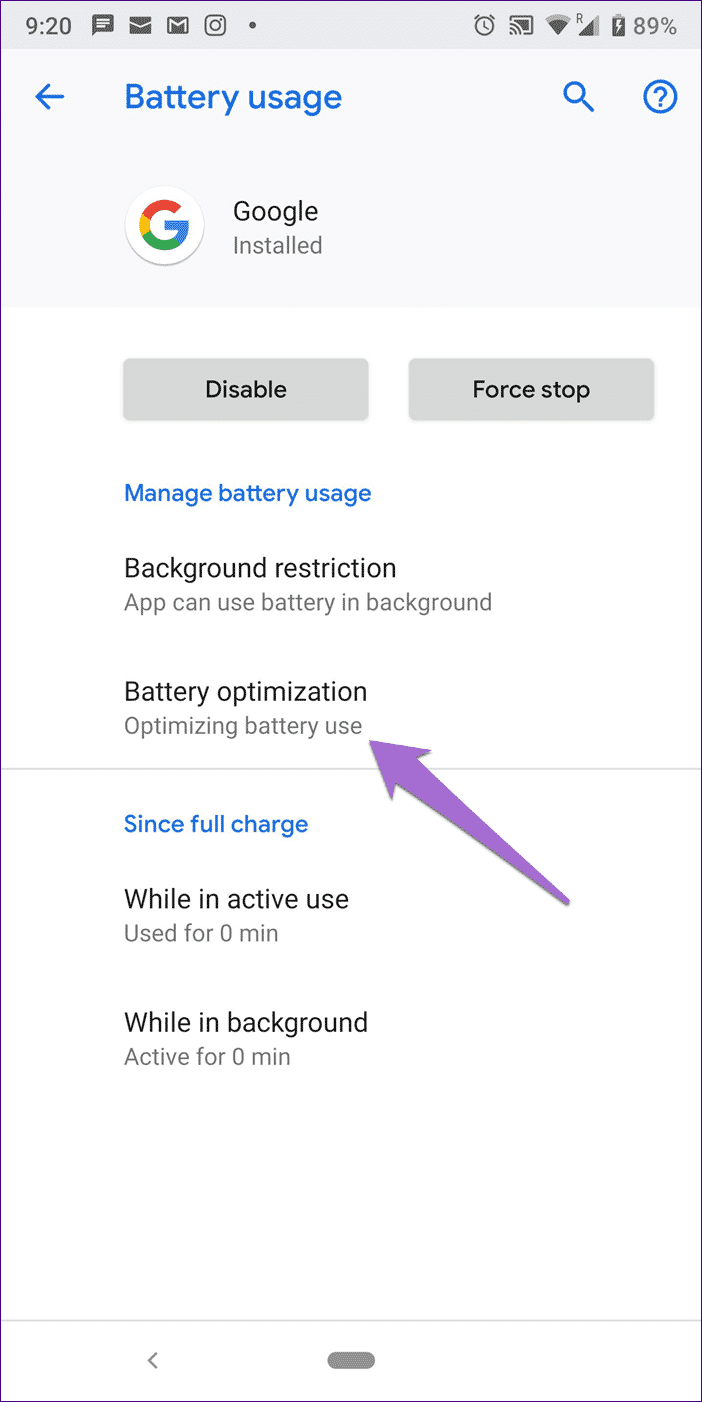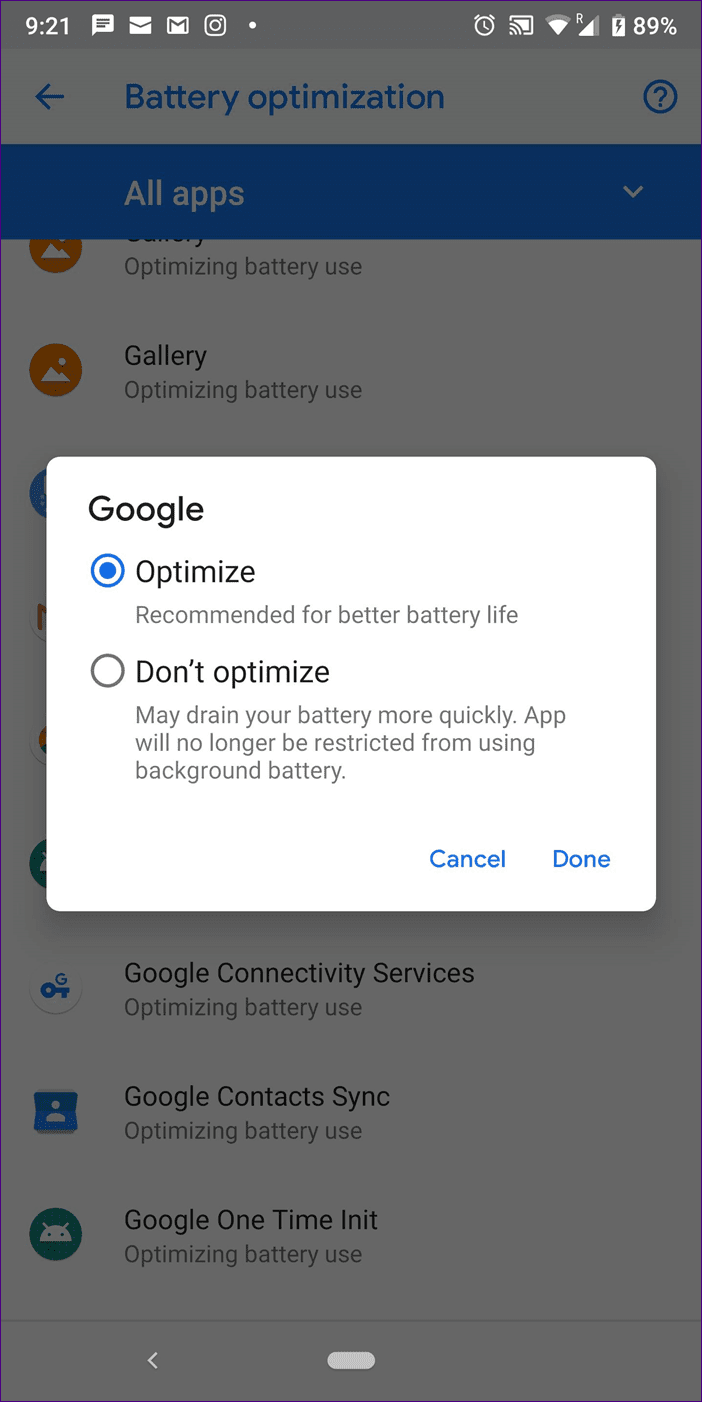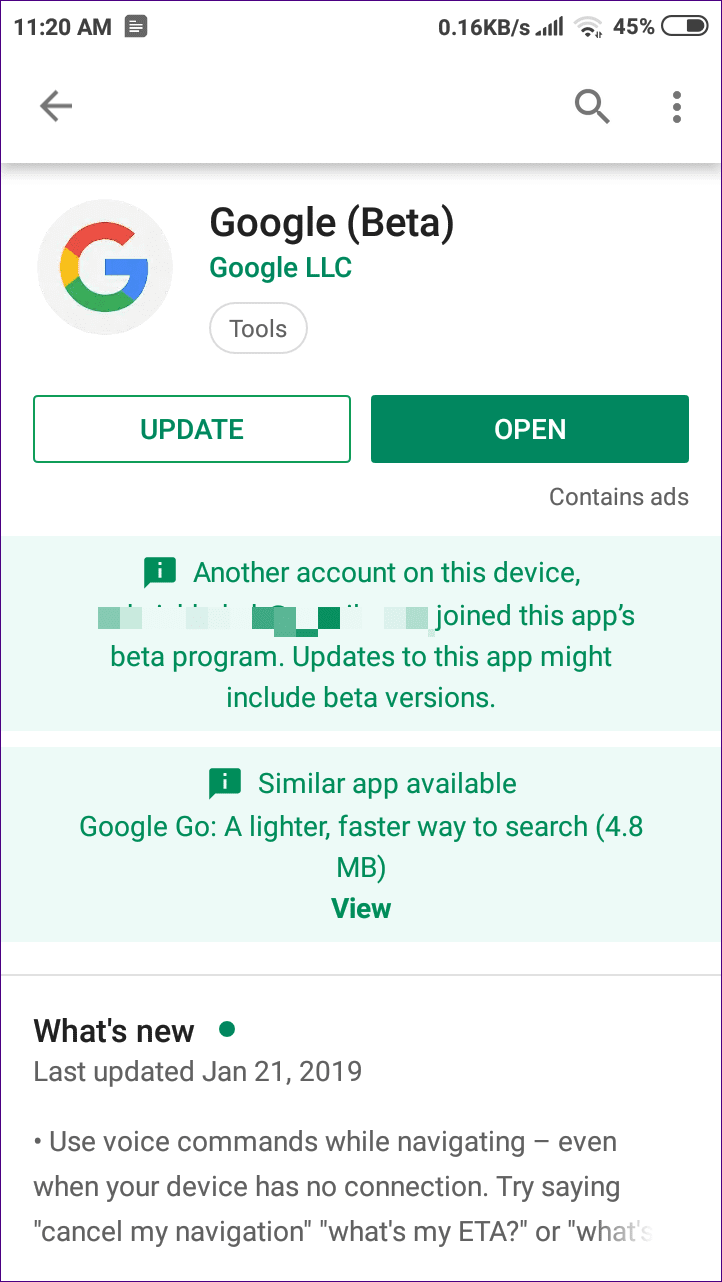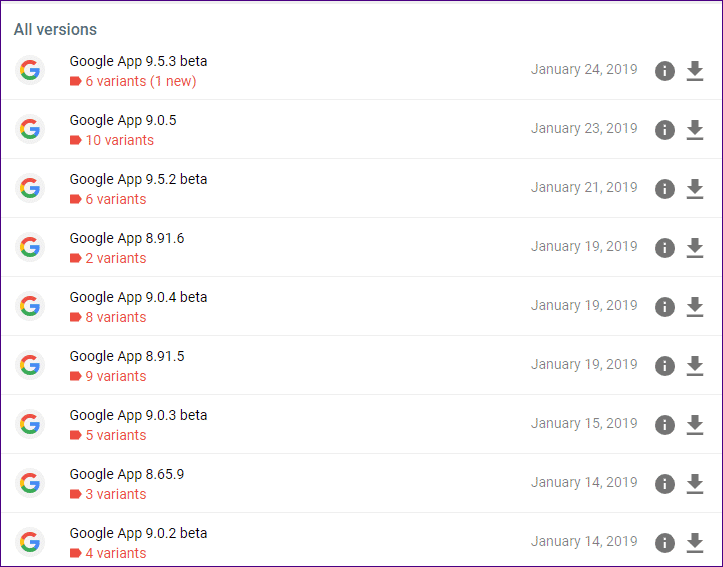Google 어시스턴트가 작동하지 않습니다. 이 수정 사항을 시도하십시오
지원 구글 지원 시간과 위치에 따라 미리 알림. 만약 Google 어시스턴트가 중지됨 갑자기 미리 알림 표시를 중지하시겠습니까? 음, 많은 사용자가 특히 Pixel 휴대전화에서 미리 알림을 받지 못하는 것에 대해 여전히 불평하고 있습니다.
알림을 설정하면 Google 어시스턴트가 이를 인식하고 Google 앱의 알림 아래에 표시합니다. 그러나 정해진 시간이 되면 아무 일도 일어나지 않을 것입니다. 소리나 시각적 알림이 없습니다. 부끄러운 일이야!
더 중요한 것은 미리 알림이 설정된 시간이 지난 경우에도 Google 앱에 영구적으로 표시된다는 것입니다. 매트릭스에 심각한 결함이 있는 것 같습니다. 알림을 의미합니다. 공지가 제대로 표시되지 않는 이유는 무엇입니까?
동일한 문제에 대한 여러 가지 원인과 해결책이 있을 수 있습니다. Google에서 이 문제의 정확한 원인을 계속 조사하고 있기 때문입니다. 더 이상 고민하지 않고 검토하고 몇 가지 수정 사항을 통해 어시스턴트 미리 알림을 다시 실행해 보겠습니다.
기기 언어 변경
Google 어시스턴트는 여러 언어를 지원하지만 미리 알림을 받으려면 장치 언어를 영어(미국)로 설정해야 합니다.
장치 언어를 변경하려면 다음 단계를 따르십시오.
단계1 : Android 기기에서 설정 앱을 열고 시스템으로 이동합니다.
단계2 : 언어 및 입력을 탭한 다음 언어를 탭합니다.
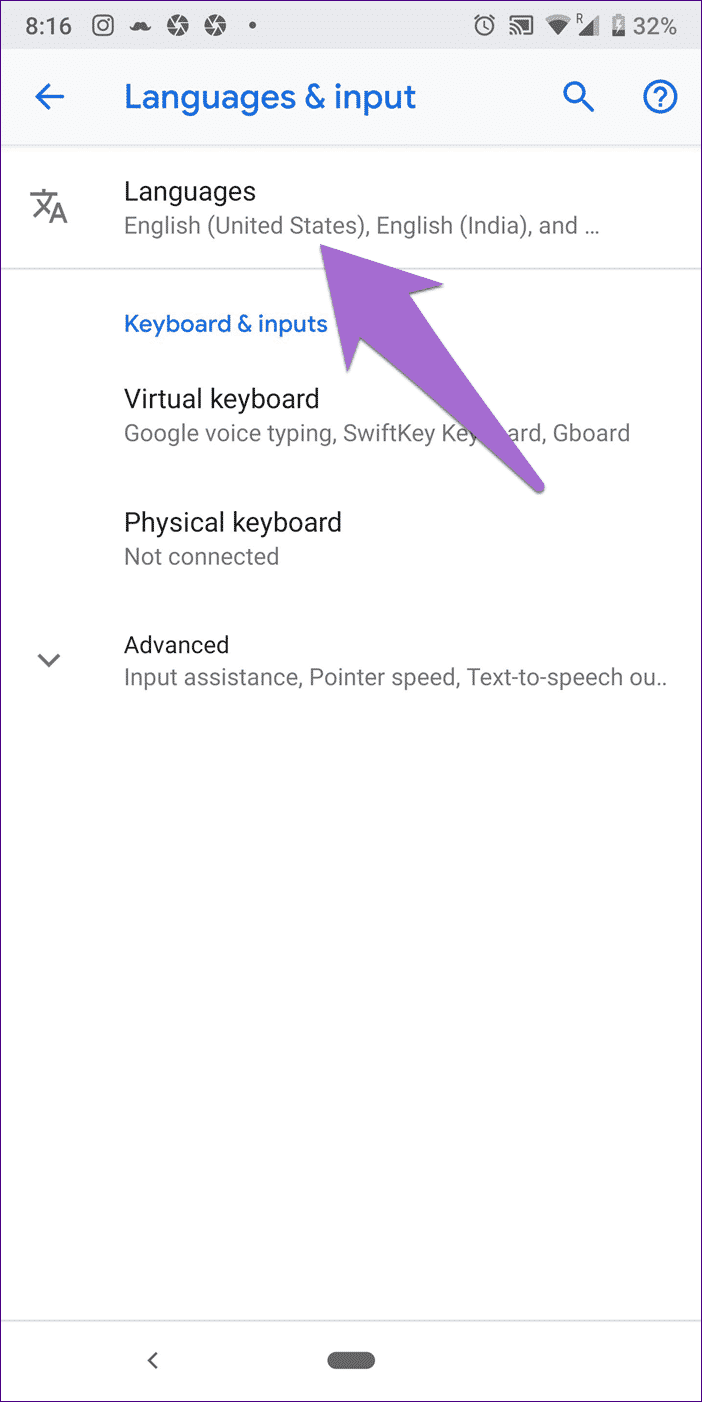
- 참고: 장치에 시스템 설정이 표시되지 않는 경우 검색을 사용하여 언어 설정을 직접 찾으십시오.
단계3 : 영어(미국)를 기본 언어로 선택합니다. 사용자 인터페이스는 장치마다 다를 수 있습니다. Android에서는 영어(미국)를 목록 맨 위에 두어야 합니다. 다른 스마트폰의 경우 언어를 탭하여 기본값으로 설정합니다.
캐시 지우기
Google 앱의 캐시를 지우면 해결되는 것 같습니다. 이렇게 해도 데이터 지우기와는 다르기 때문에 Google 계정에서 로그아웃되거나 Google Apps 데이터가 삭제되지 않습니다.
동일한 단계는 다음과 같습니다.
단계1 : 휴대폰에서 설정을 열고 앱 및 알림으로 이동합니다. 일부 전화기는 애플리케이션 관리자 또는 설치된 애플리케이션으로 나열합니다.
단계2 : 모든 앱에서 Google을 탭합니다.
팁: Google이 없는 경우 일반적으로 오른쪽 상단의 점 XNUMX개 아이콘에 있는 시스템 앱 표시를 활성화합니다.
단계3 : 저장소를 누르고 다음 화면에서 캐시 지우기를 누릅니다.
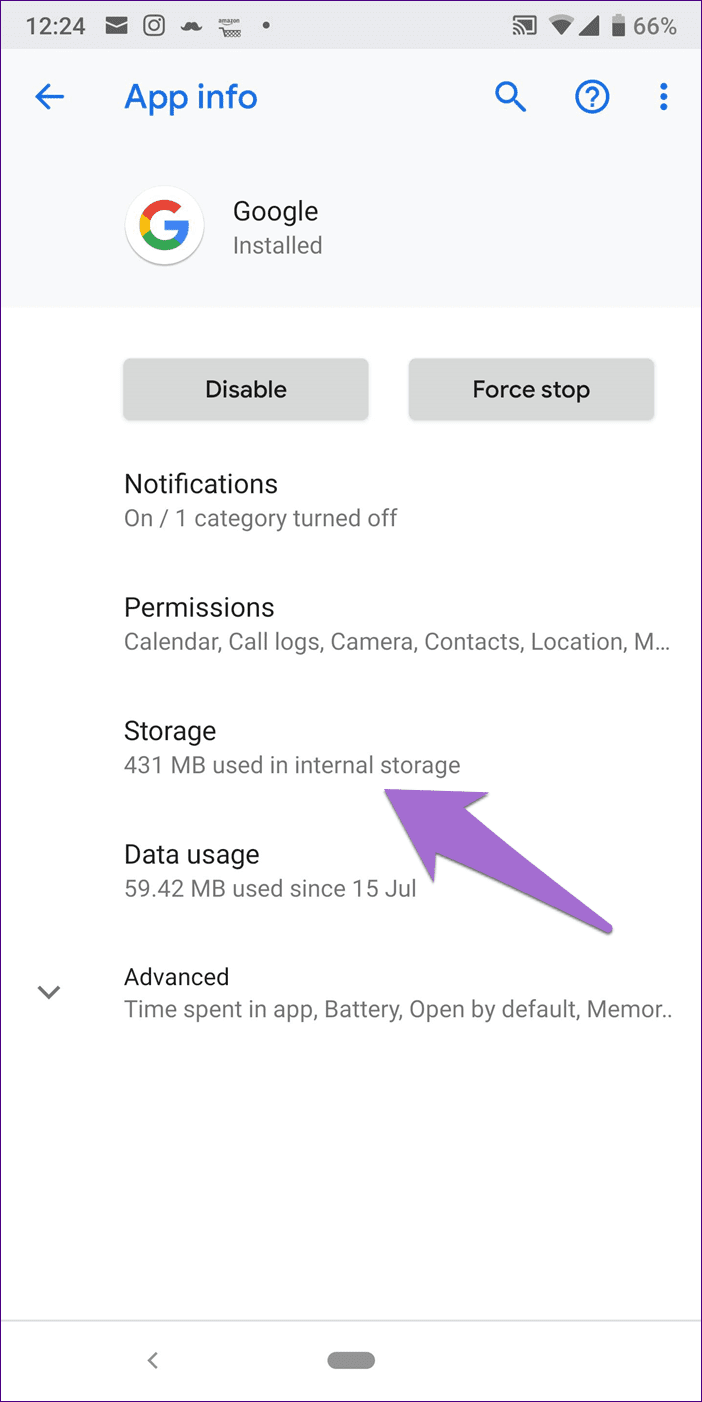
Google 앱에 대한 알림 활성화
모든 것이 제대로 작동하더라도 여러 번 Google 앱에서 알림이 비활성화됩니다. 활성화하려면 다음 단계를 따르십시오.
단계1 : 기기 설정을 열고 앱 및 알림 / 애플리케이션 관리자 / 설치된 애플리케이션으로 이동합니다.
단계2 : 모든 앱에서 Google을 탭한 다음 알림을 탭합니다.
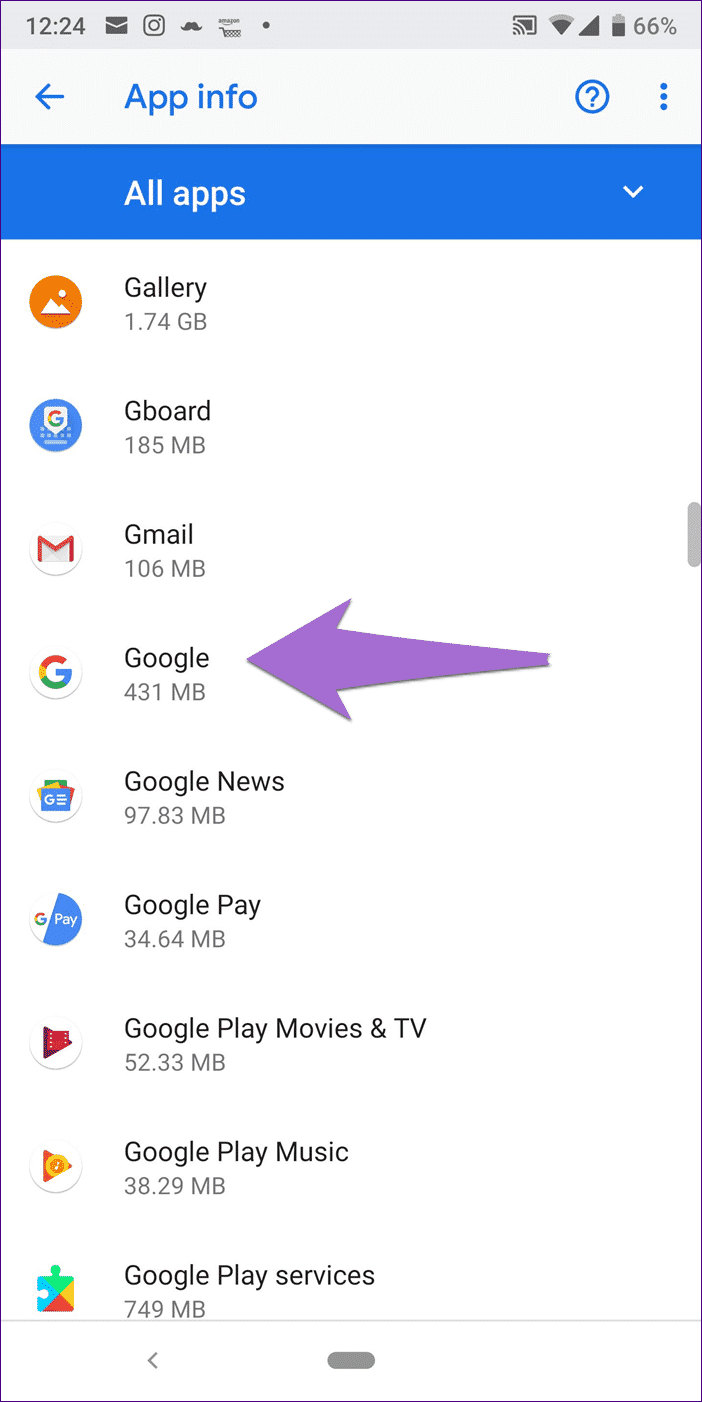
단계3 : 알림 표시가 활성화되어 있는지 확인하십시오. 꺼져 있으면 켭니다. Android 9.0 Pie가 설치된 장치에서는 알림을 개별적으로 활성화/비활성화할 수 있도록 알림 범주가 표시됩니다. 미리 알림이 선택되어 있는지 확인하십시오.
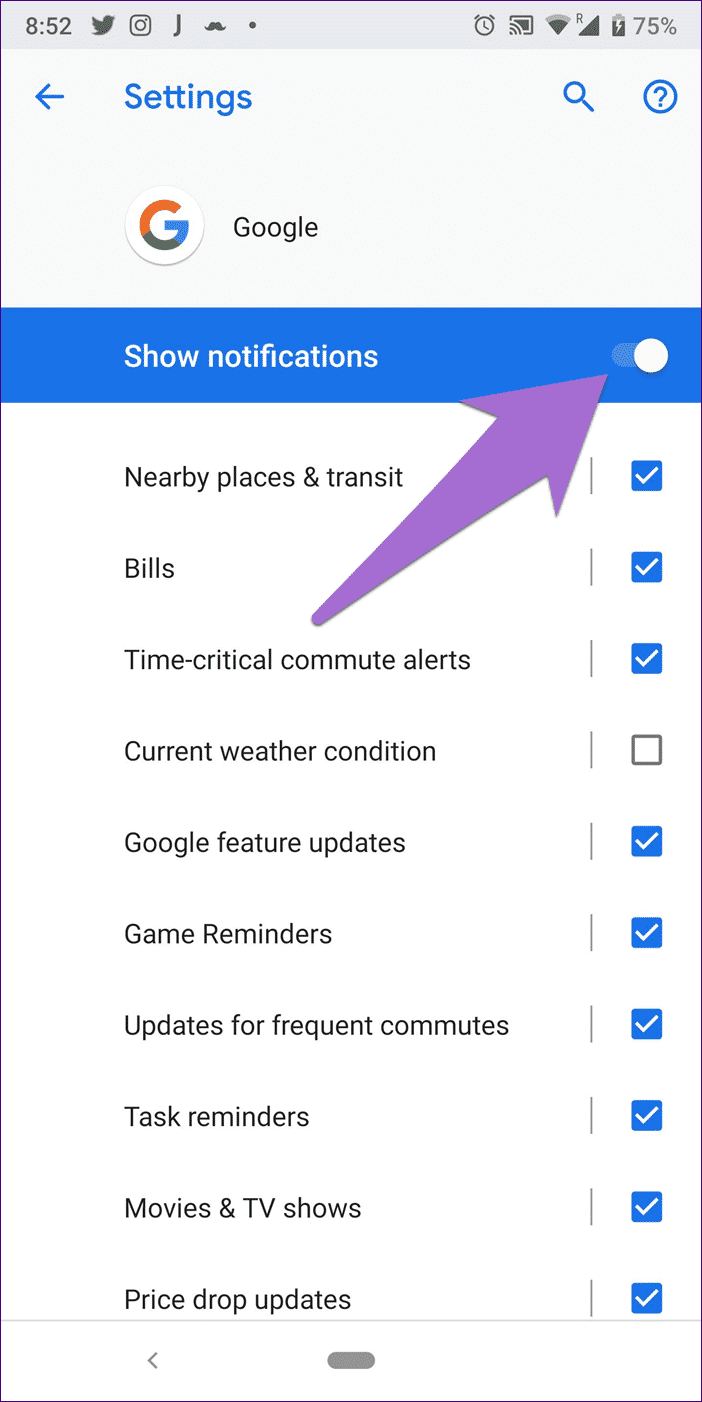
소리 알림 활성화
Google 앱의 알림을 사용 설정한다고 해서 반드시 소리가 나는 것은 아닙니다. 이를 위해서는 사운드 설정이 활성화되어 있어야 합니다.
대부분 위의 방법에서 XNUMX단계와 XNUMX단계를 수행하면 Google 알림 바로 아래에서 사운드 토글을 찾을 수 있습니다. 활성화하십시오. 사운드 토글을 사용할 수 없는 경우 알림에서 추가 설정을 클릭해야 합니다. 그런 다음 알림과 동작을 차례로 클릭합니다. 소리 만들기 옵션을 선택합니다. 또한 중요도가 높음으로 설정되어 있는지 확인하십시오.
배터리 최적화 끄기
Android 9.0 Pie와 같은 최신 버전의 Android는 사용성을 향상시킵니다. 배터리 자동으로 응용 프로그램. 비록 이 배터리에 유용 , 알림이 지연되거나 알림이 전혀 표시되지 않는 경우가 많습니다. 이러한 경우 앱에 대한 배터리 최적화를 비활성화해야 합니다.
그래서, 로 이동 설정 > 앱 및 알림 > Google. 배터리를 탭한 다음 배터리 최적화를 탭합니다.
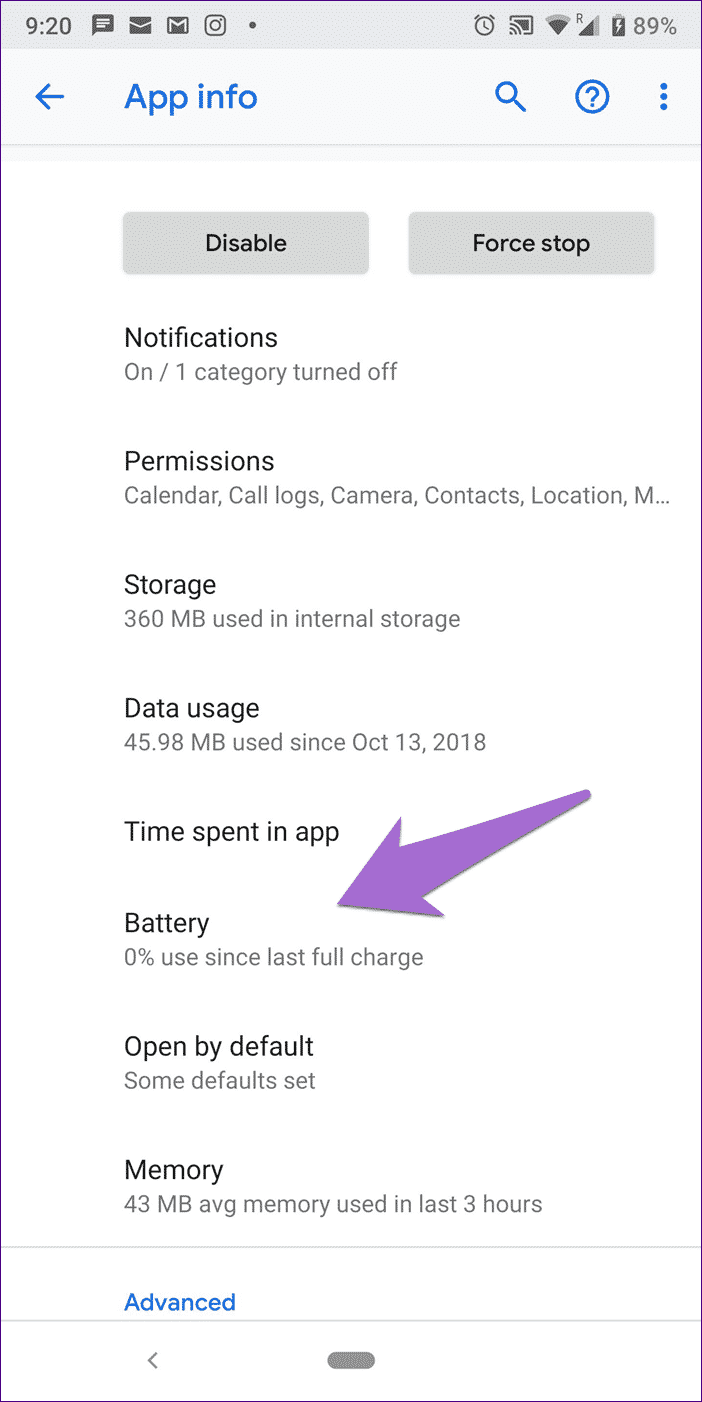
모든 앱에서 Google을 탭하고 "개선 부족".
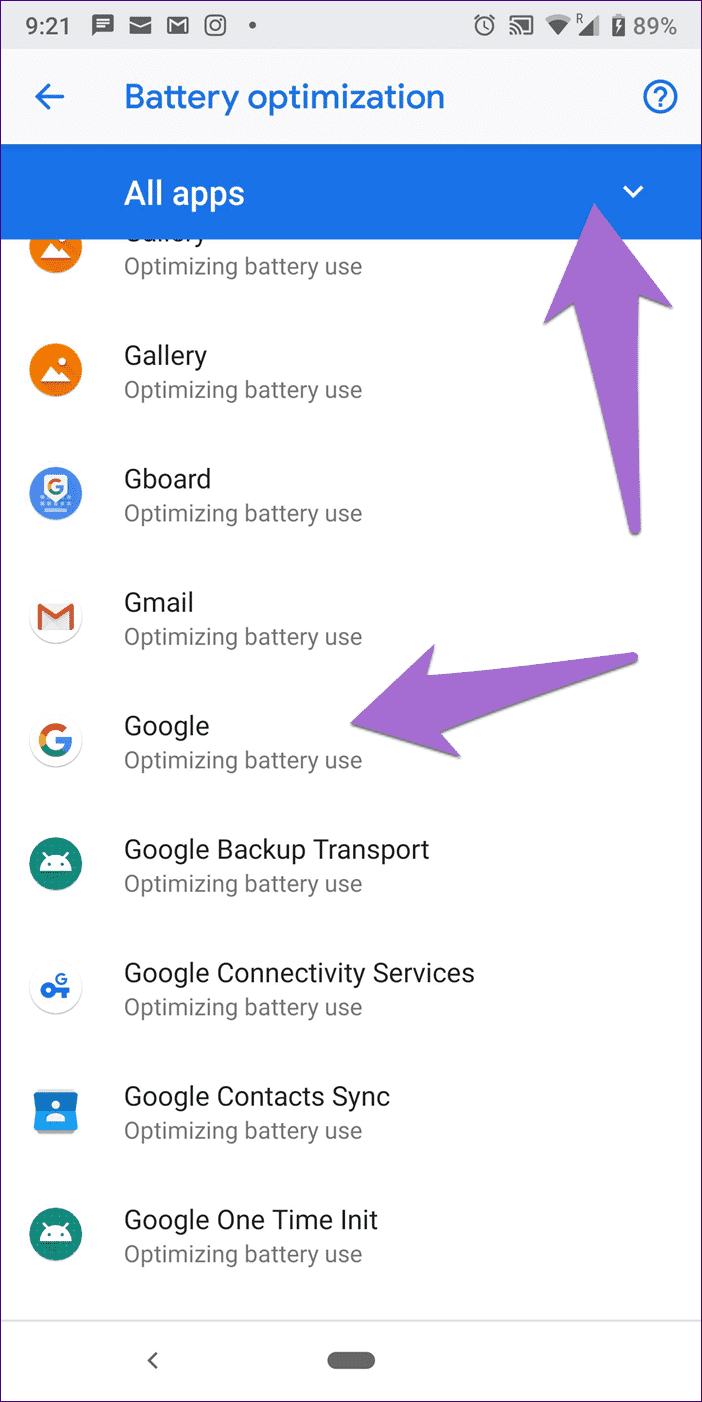
대신 설정 > 배터리로 이동하십시오. 배터리 절약에서 Google을 끕니다.
구글 앱 업데이트
사람이 만든 버그는 앱에 침투하기 쉽습니다. 미리 알림 알림이 갑자기 작동을 멈추는 경우 앱 업데이트 당신의 치료법입니다. 업데이트를 확인하려면 Play 스토어로 이동하여 Google 앱을 검색하세요. 가능한 경우 업데이트 버튼을 클릭합니다.
응용 프로그램 제거 및 재설치
또한 앱을 제거해야 합니다. 시스템 앱이므로 앱을 완전히 제거할 수 없습니다. 또는 업데이트를 제거하여 앱을 특정 전화 모델의 초기 버전으로 되돌릴 수 있습니다. 이 경우 Play 스토어에서 다시 업데이트할 수 있습니다.
이전 버전으로 돌아가기
문제가 지속되면 앱의 현재 버전(휴대폰에 설치됨)에 문제가 있을 수 있습니다. 현재 버전을 제거하고 이전 버전 중 하나로 돌아가는 것이 좋습니다.
다음은 단계입니다.
단계1 : Google 앱을 제거합니다. 이렇게 하면 앱이 휴대폰과 함께 제공된 버전으로 되돌아갑니다.
단계2 : APK 파일 설치를 위한 신뢰할 수 있는 출처인 APKMirror.com의 Google 페이지로 이동합니다. 거기에서 이전 버전의 앱을 찾을 수 있습니다. 이전 버전을 다운로드하여 설치합니다. 이전 APK 파일의 버전을 두 개 이상 다운로드하는 것이 좋습니다.
음, Google, 리마인더가 수정되었습니다
내 전화에서 언어를 영어(미국)로 변경하면 알림 서비스가 다시 시작되었습니다. 위의 솔루션이 귀하에게도 도움이 되었기를 바라며 휴대전화를 포맷하는 것과 같은 과감한 조치에 의존할 필요가 없습니다.
Google Assistant의 기본 알림 기능에 만족하지만 타사 앱을 설치하지 않아도 충분합니다. 그러나 Google이 모든 알림 및 작업 관리 기능을 하나의 앱으로 통합하기를 바랍니다.
다른 미리 알림 수정 사항을 발견하셨습니까? 의견에 알려주십시오.